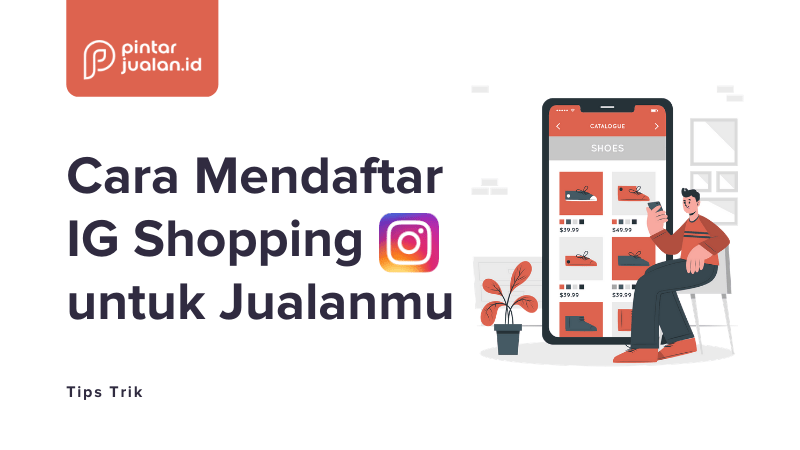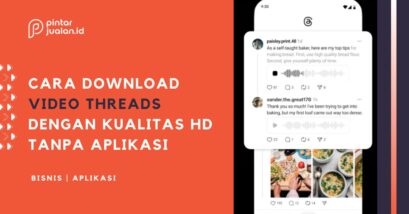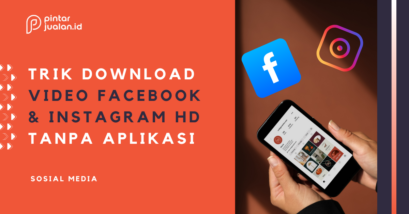ADVERTISEMENTS
Faktanya, [su_highlight]70% orang suka mencari barang di aplikasi IG sebelum membeli[1].[/su_highlight] Maka tidak heran, jika sekarang muncul fitur baru bernama Instagram Shopping.
Media sosial memang sekarang banyak yang bereksperimen untuk ekspansi ke penjualan, seperti TikTok Shop. Nah, supaya penjualanmu meningkat melalui Instagram, kami akan memabhas
- Apa itu IG Shopping dan apa saja fitur (+ kegunaannya)
- Bagaimana caranya untuk mengaktifkan fitur tersebut
Instagram Shopping ini juga bisa jadi cara mendapatkan uang dari Instagram, loh. Langsung saja masuk ke pembahasan.
ADVERTISEMENTS
Apa itu Instagram Shopping?
[su_quote]Instagram Shopping ialah fitur bagi pengguna untuk belanja lewat aplikasi Instagram. Khusus untuk penjual, mereka bisa berkreasi dengan ragam konten dan etalase.[/su_quote]Peluncuran fitur baru ini bukan tanpa alasan. Pihak Instagram melihat ada kecenderungan pengguna yang seringkali mencari produk lewat aplikasi IG. Influencer juga turut mendorong keinginan pengguna untuk membeli barang yang dipromosikan.
Melihat kebiasaan ini, diluncurkanlah fitur belanja di Instagram. Mirip seperti yang ada di marketplace atau toko online pada umumnya.
Untuk setiap produk yang dijual, pemilik toko bisa memajangnya di feed (foto, video) atau stories IG. Bahkan juga bisa jualan lewat live IG, persis seperti yang ada di live Shopee.
Wah, keren banget ya. Tapi mungkin banyak orang jadi penasaran, apakah fitur Instagram Shopping berbayar?
Ternyata Instagram Shopping bisa digunakan secara gratis. Instagram tidak memungut biaya dari penjualan layanan ini. Bahkan, fitur ini hanya bisa digunakan di konten organik. Makanya, konten ads tidak bisa dipasang Instagram Shopping.
Lalu, apa saja fitur unggulan dari Instagram Shopping? Ada banyak ragamnya, meliputi:
[su_list icon=”icon: check” icon_color=”#00d80e”]- Etalase toko
- Label belanja
- Koleksi produk
- Halaman produk
- Belanja dari kreator
Penjelasannya bisa kamu baca di bawah ini.
ADVERTISEMENTS
1 — Etalase Toko
Saat membuka aplikasi Instagram dari ponsel, pengguna bisa langsung menuju ke pencarian toko. Caranya dengan mengetuk ikon tas belanja di menu bawah (sebelah kiri ikon foto profil).
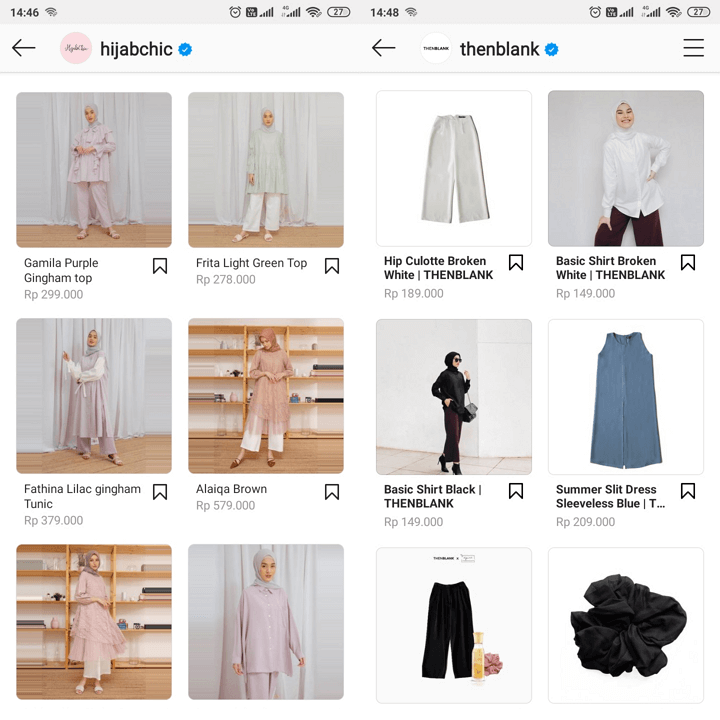
Atau jika sudah diaktifkan, pengguna bisa langsung mengetuk tombol Lihat Toko pada bio Instagram. Dengan begitu, akan muncul katalog produk lengkap dengan informasi harga, varian, foto produk, hingga tombol beli.
2 — Label Belanja
Saat upload foto ke feed IG, pemilik toko bisa menandai produknya. Misalkan, mereka mengupload model yang mengenakan produk dari pemilik toko, maka bisa ditandai dengan rincian nama dan harga.
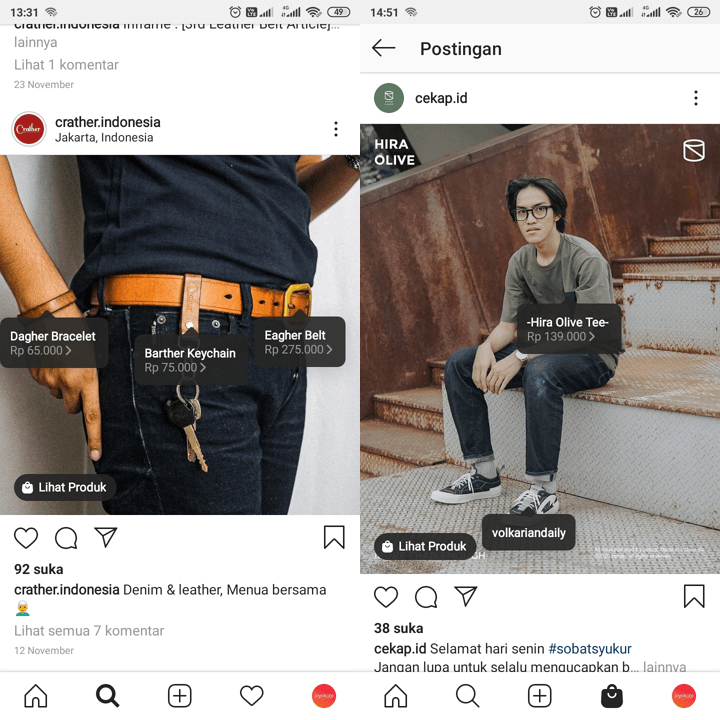
ADVERTISEMENTS
3 — Koleksi Produk
Hampir mirip dengan etalase, namun bedanya pada kategori. Koleksi produk artinya memilah produk mana yang satu kategori. Kategori ini bisa macam-macam, mulai dari jenis produknya, seri terbaru, seri paling laris, atau produk yang sedang promo.
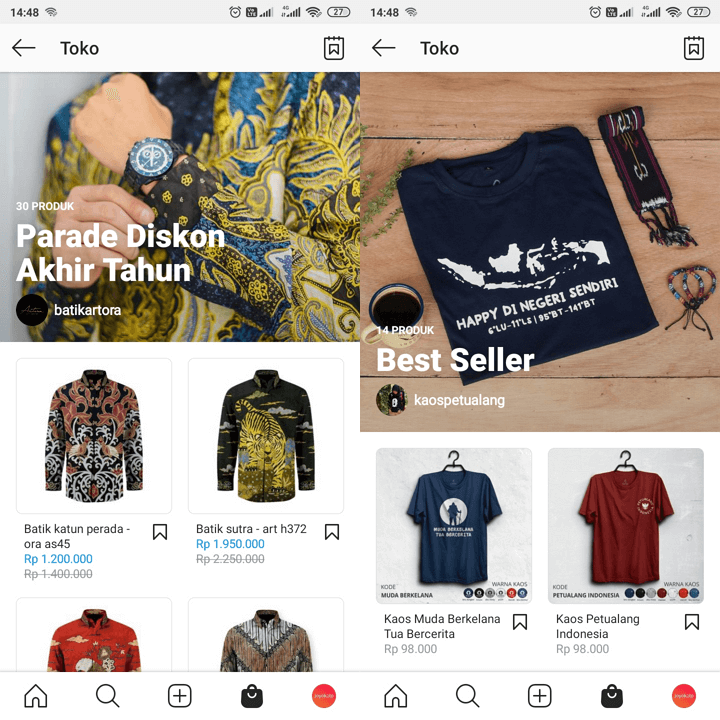
ADVERTISEMENTS
4 — Halaman Produk
Jika salah satu foto pada katalog diklik, maka pengguna akan diarahkan ke laman detail produk. Di laman ini, pemilik toko bisa menampilkan informasi yang lebih rinci: harga, deskripsi produk, foto produk, dan tombol Checkout.
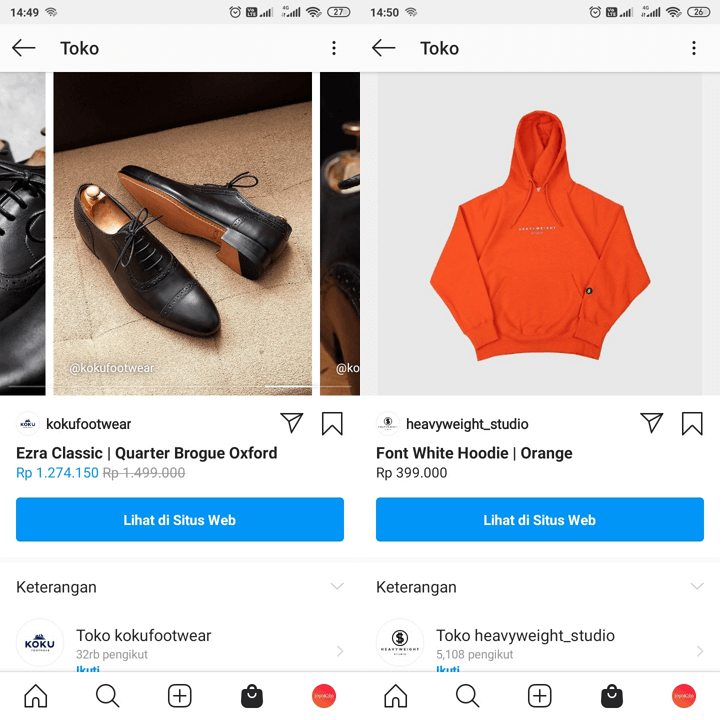
ADVERTISEMENTS
5 — Belanja dari Kreator
Kreator atau influencer juga bisa menampilkan unggahan foto dengan menandai pemilik toko menggunakan label belanja. Jadi misalkan endorsement bukan hanya menandai akunnya, tetapi bisa langsung menandai produk yang sedang dipromosikan.
Cara Mengaktifkan Fitur Instagram Shopping
Setelah mengetahui fiturnya, mungkin kalian sudah tidak sabar untuk segera menambahkan fitur Instagram Shopping. Tapi sebelumnya, ketahui bagaimana cara membuat Instagram Shopping.
Tahapan untuk bisa menggunakan fitur IG Shopping bagi pemilik toko adalah sebagai berikut:
[su_note]- Memenuhi persyaratan yang berlaku,
- Mengalihkan akun IG ke tipe akun bisnis,
- Menghubungkan ke halaman Facebook,
- Mengunggah katalog produk ke Facebook,
- Mengaktifkan fitur belanja di aplikasi,
- Membuat etalase dan kreasi konten.
Karena tahapannya yang panjang, mohon siapkan fokus yang tinggi agar berjalan lancar. Untuk detail langkahnya, ikuti petunjuk di bawah ini, ya.
1 — Penuhi Syarat Kelayakan IG Shopping
Sebelumnya, ada beberapa syarat untuk bisa mengaktifkan fitur IG Shopping, yaitu:
- Punya toko online sendiri (bukan marketplace)
- Toko kamu sudah menggunakan akun bisnis
- Toko kamu menjual produk fisik (bukan digital)
- Barang jualanmu tidak menyalahi aturan Facebook
- Akun IG toko kamu terhubung ke halaman Facebook
Jika kelima syarat di atas sudah dipenuhi, maka kamu baru bisa mendaftarkan tokomu untuk mendapatkan fitur Instagram Shopping.
2 — Alihkan IG Tokomu ke Akun Bisnis
Lewati langkah ini jika toko kamu sudah menggunakan akun Instagram tipe bisnis. Jika belum, ikuti petunjuk di bawah.
1. Buka aplikasi Instagram. Tekan menu Profil > Ikon hamburger (pojok kanan atas) > Pengaturan.
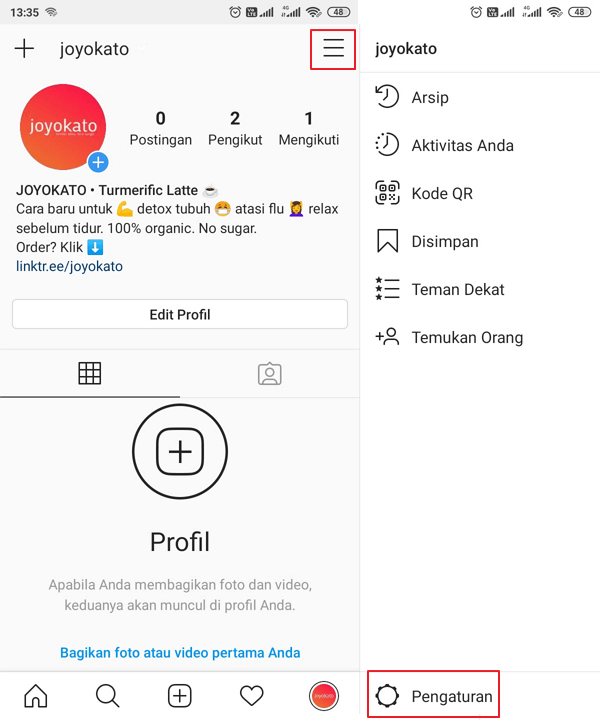
2. Pada laman pengaturan, tekan menu Akun > Beralih ke Akun Profesional.
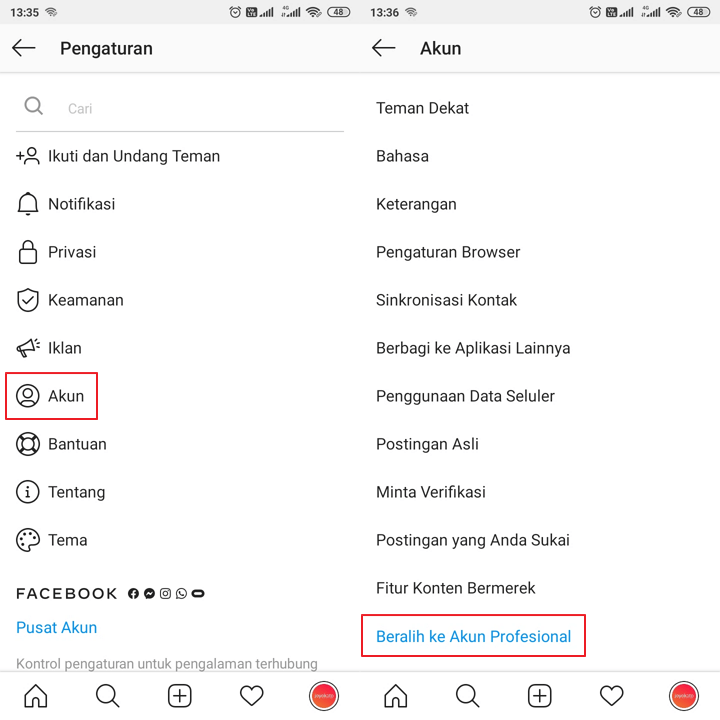
3. Pilih kategori toko kamu > Selesai. Pilih akun Bisnis lalu tekan tombol Selanjutnya.
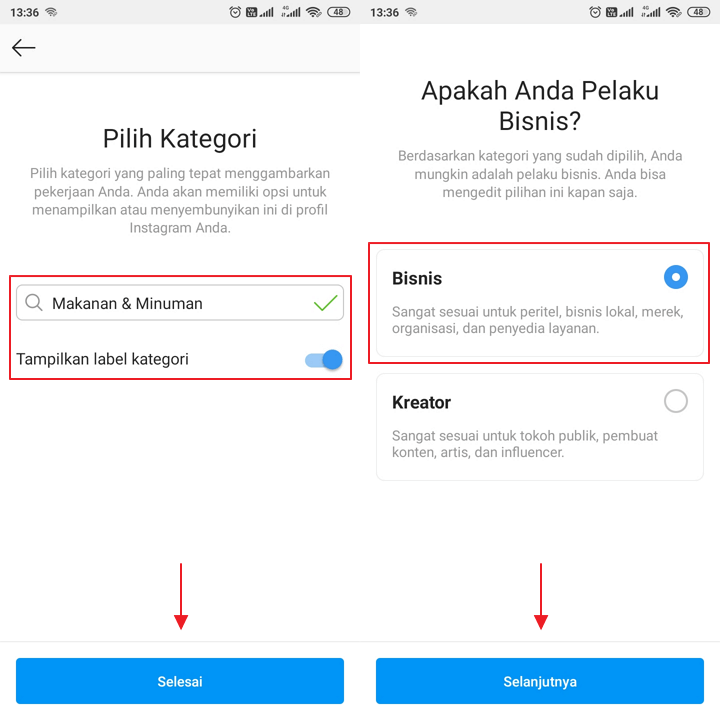
4. Lengkapi info kontak (email, no HP, alamat) lalu tekan tombol Selanjutnya. Kemudian akan muncul laman Hubungkan ke Facebook. Tekan tombol Login ke Facebook.
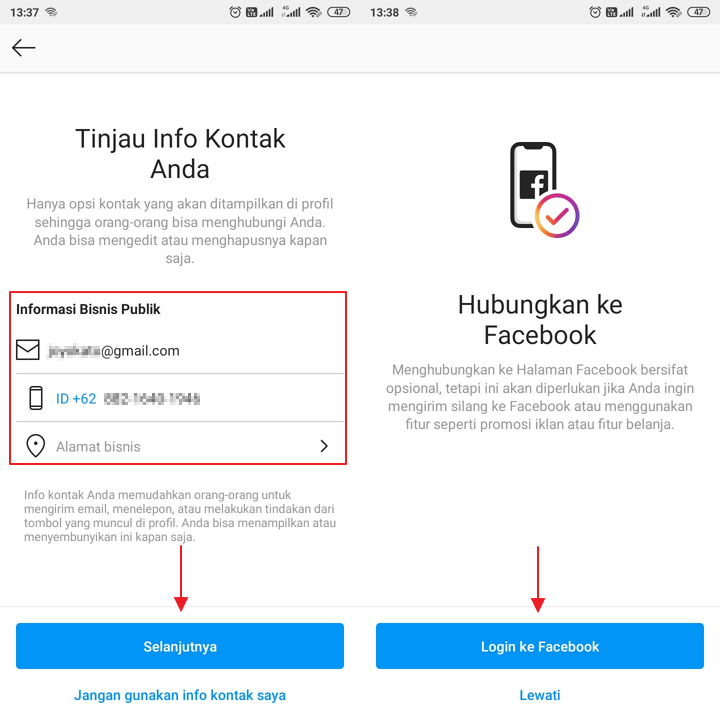
(Karena bersambung, penjelasannya ada di poin selanjutnya)
3 — Hubungkan ke Halaman Facebook
Lewati langkah ini jika akun IG toko kamu sudah terhubung ke halaman Facebook. Jika belum, ikuti petunjuk di bawah (lanjutan dari langkah nomor 2 di atas).
5. Setelah login, tap Lanjutkan sebagai (nama kamu).
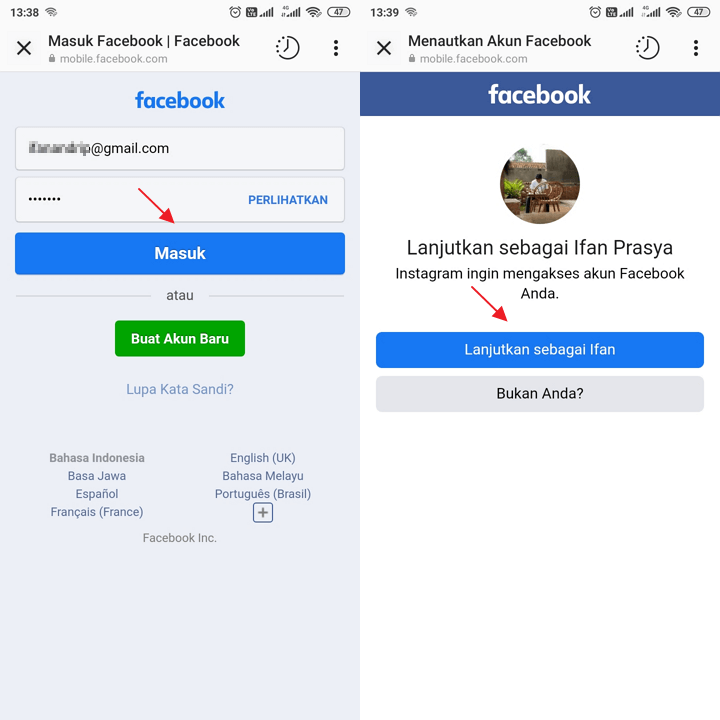
6. Pada laman pusat akun, tekan tombol Lanjut. Lalu, hubungkan akun IG dengan halaman FB kamu dengan menekan menu Selesaikan Penyiapan.
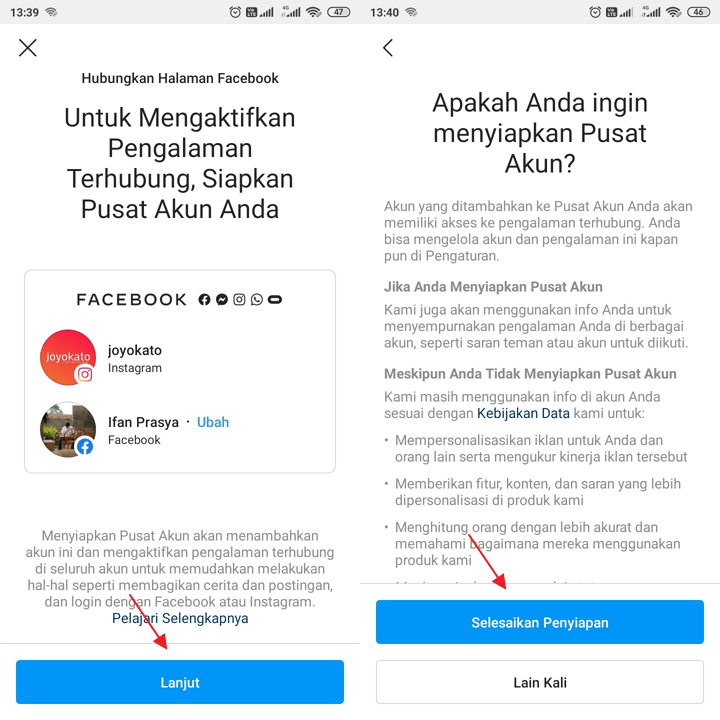
7. Pilih halaman Facebook yang ingin dihubungkan lalu tekan tombol Selanjutnya.
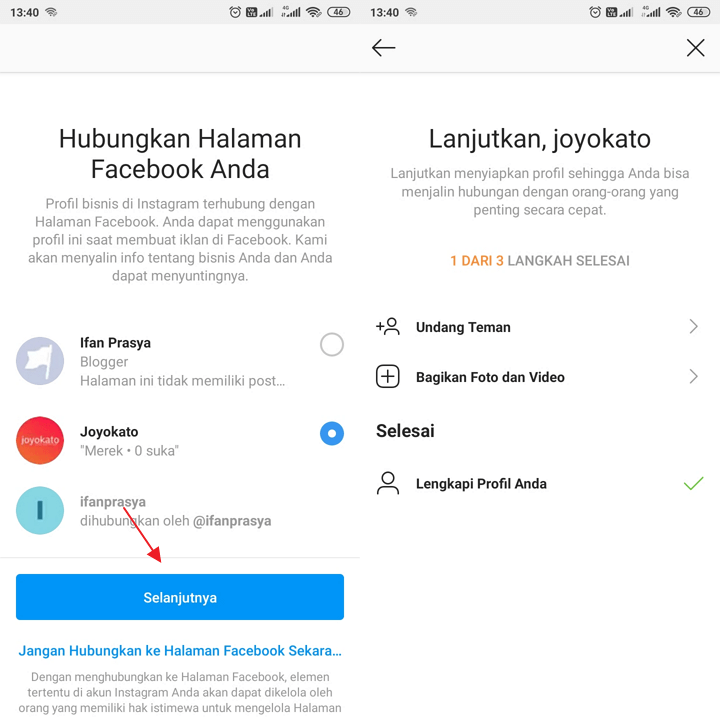
Selesai. Sampai di sini, IG toko kamu sudah terhubung dengan laman FB.
4 — Posting Katalog Produk ke Facebook
Setelah akun IG toko sudah beralih ke akun bisnis dan terhubung dengan halaman Facebook, selanjutnya buat katalog produk di Facebook menggunakan fitur Commerce Manager.
[su_note]Saran kami, supaya lebih nyaman silakan kamu gunakan perangkat Desktop, ya. Karena prosesnya lumayan panjang dan kompleks. Jika sudah, ikuti caranya di bawah ini.[/su_note]1. Buka laman Commerce Manager. Pada halaman muka, klik tombol Mulai.
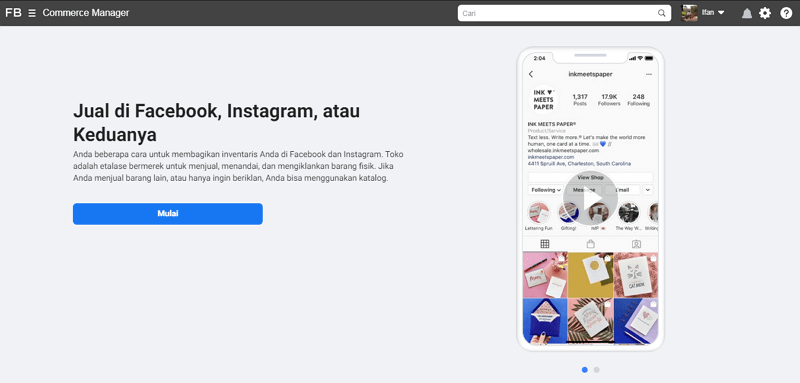
2. Pada pilih cara jualan, pilih opsi Buat Toko, lalu klik tombol Mulai.
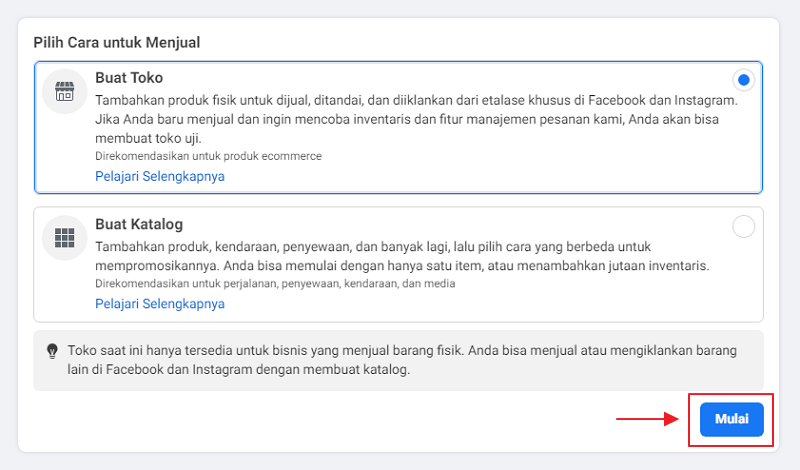
3. Pada halaman pengenalan, langsung klik tombol Selanjutnya.
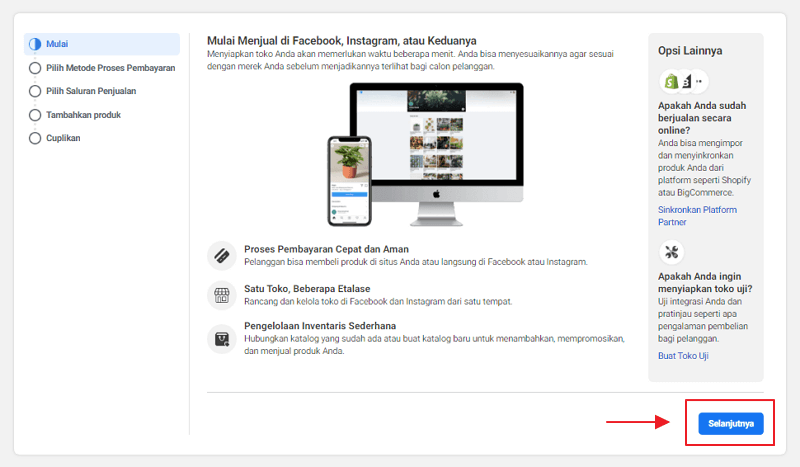
Baca Juga
4. Pilih metode proses pembayaran: (1) via toko online, (2) via aplikasi IG, (3) via DM, Messenger, atau WA. Pada contoh ini, kami memilih WA. Jika sudah, klik tombol Selanjutnya.
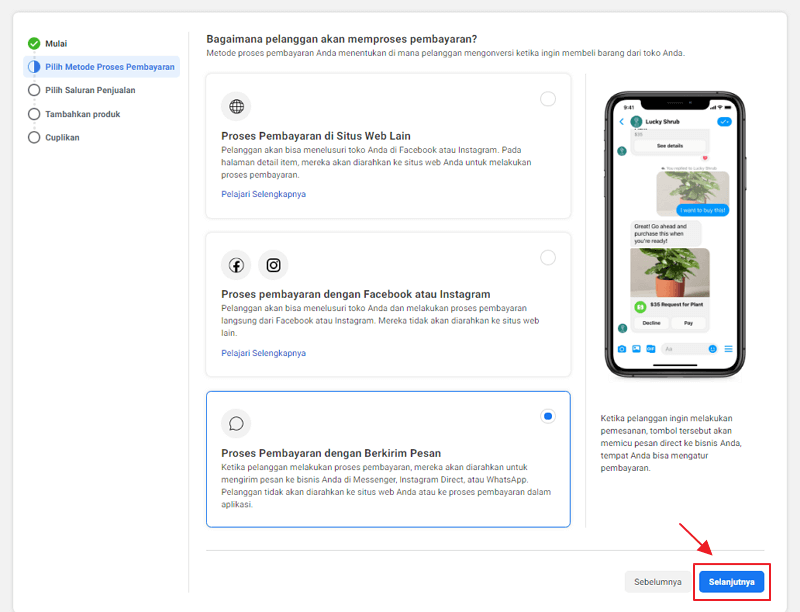
5. Pilih saluran penjualan. Silakan pilih halaman Facebook yang ingin digunakan untuk jualan. Lalu klik tombol Selanjutnya.
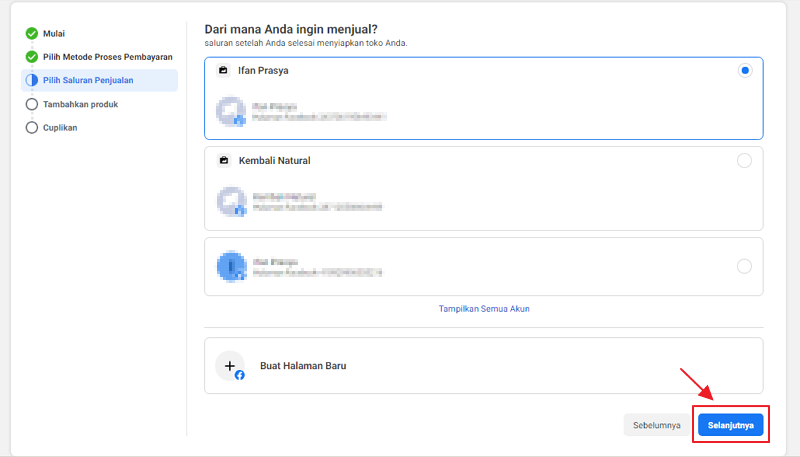
6. Setelah itu akan muncul konfirmasi email, masukkan email yang valid lalu klik tombol Kirim.
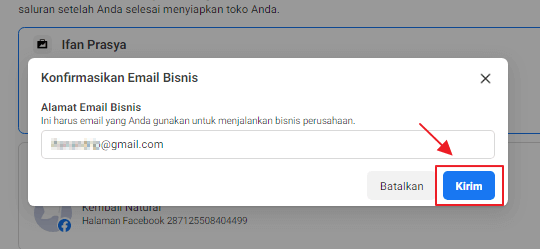
7. Tambahkan katalog baru dengan memberi nama katalog pada kolom yang tersedia. Jika sudah, klik tombol Selanjutnya.
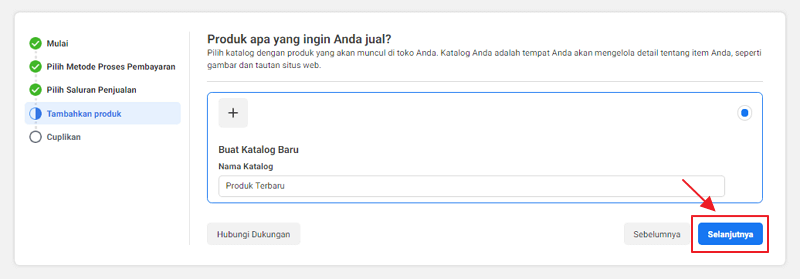
8. Pada cuplikan toko, akan muncul informasi yang sudah kamu input. Jika sudah benar, ceklis Kesepakatan Dagang lalu klik tombol Selesaikan Penyiapan.
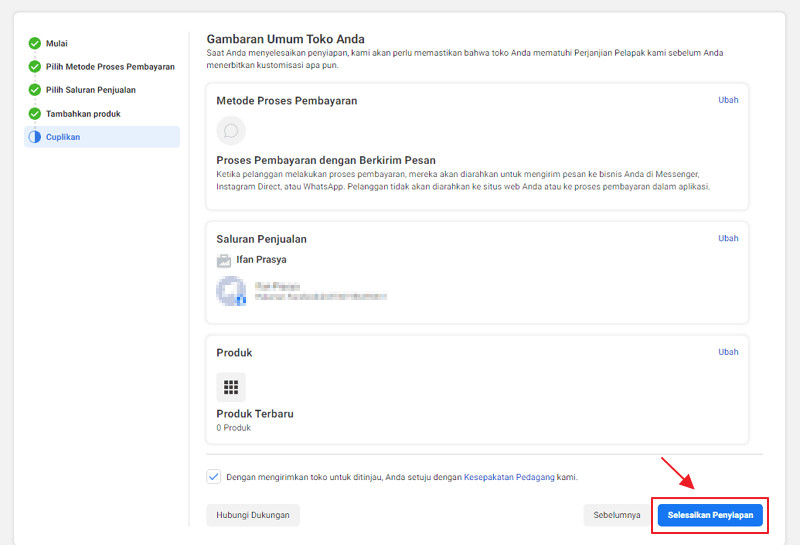
Well, langkah di atas baru proses pembuatan toko, ya. Untuk membuat katalog, ikuti petunjuk di bawah.
1. Pada dashboard Commerce Manager, tekan menu Katalog dan klik tombol Tambahkan Barang.
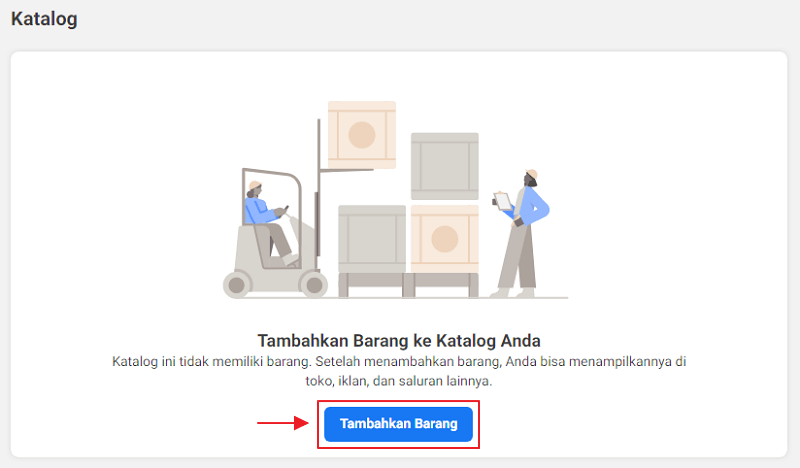
2. Pada tambahkan item, ada 3 opsi: (1) manual, (2) upload massal, (3) pixel (sangat teknikal). Pada contoh ini, kami menggunakan opsi manual. Jika sudah, klik tombol Selanjutnya.
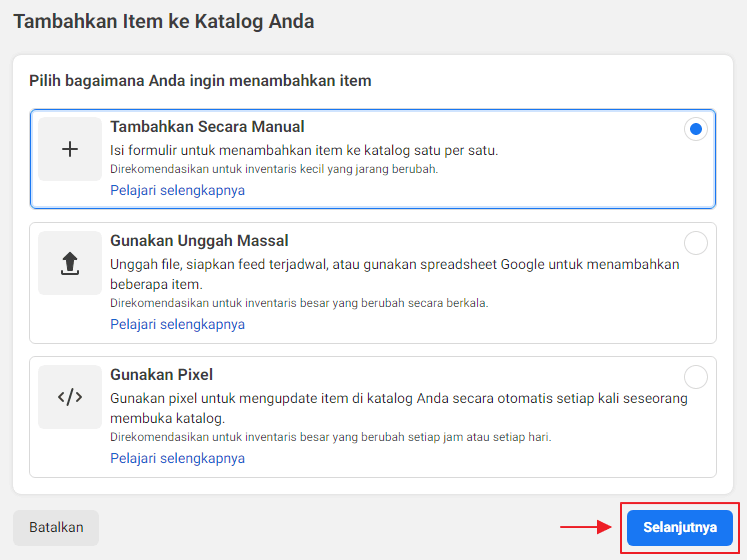
3. Saat menambahkan barang, kamu butuh melengkapi beberapa detail berikut:
- Gambar utama (500×500 px) dan pendukung (ukuran sama)
- Judul produk
- Deskripsi produk
- Link produk (opsional)
- Harga (nominal, diskon, mata uang)
- Kondisi barang (baru, bekas)
- Merek produk (opsional)
- ID konten (SKU)
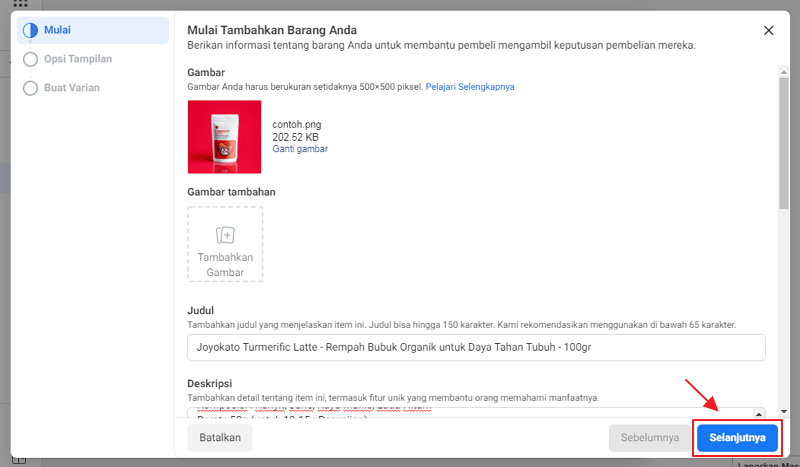
4. Setelah mengisi detail, pilih opsi tampilan: (1) visibilitas, (2) ketersediaan. Jika sudah, klik tombol Selanjutnya.
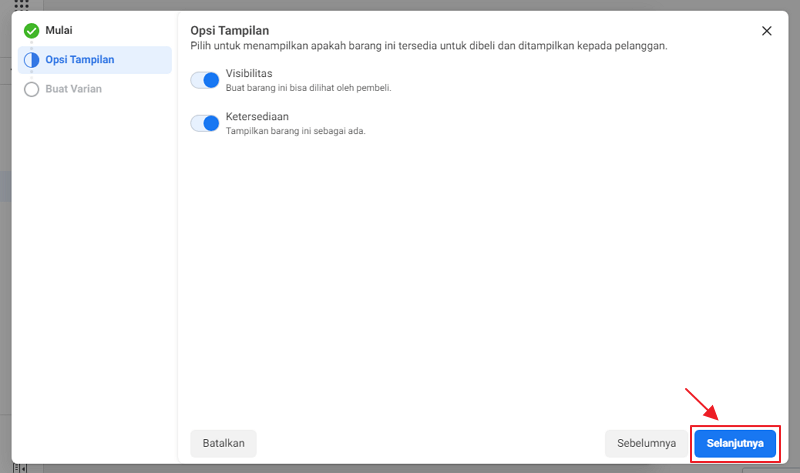
5. Isikan varian produk kamu (jika ada), meliputi: warna, ukuran, aroma, model, panjang, bahan, dan lainnya. Jika sudah, klik tombol Selesai.
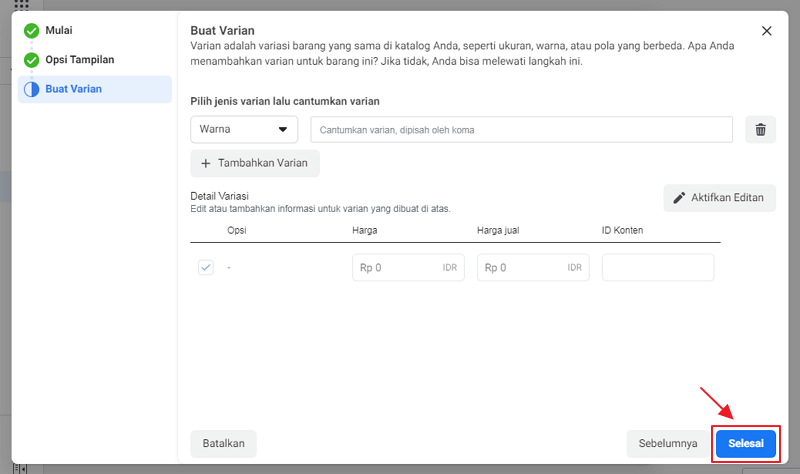
6. Yeay! Barang berhasil ditambahkan. Jika ingin menambah barang lagi, tinggal klik tombol Tambahkan Barang Lain.
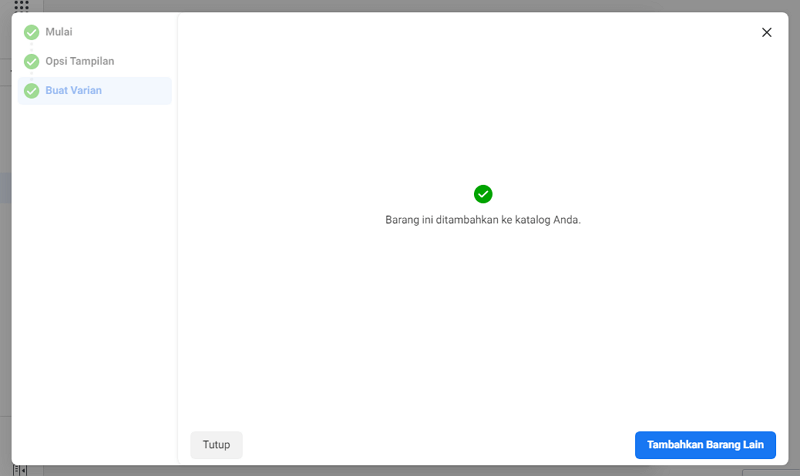
Setelah berhasil membuat katalog, produk dan toko kamu masih akan melalui tahap verifikasi dari tim Facebook. Dalam tahap ini, kami mencoba membuat dan ternyata masih belum memenuhi kriteria.
Berikut notifikasinya:
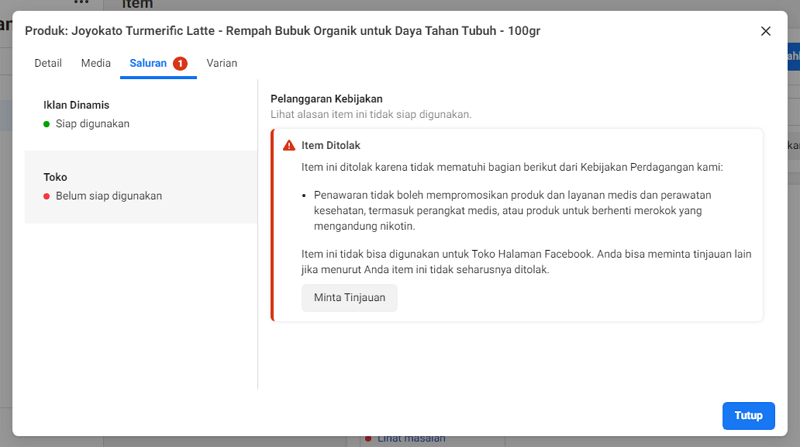
5 — Aktifkan Fitur Belanja via Aplikasi
Setelah membuat katalog dan seluruh produk disetujui, maka kamu baru bisa mengaktifkan fitur belanja lewat aplikasi.
Langkah ini juga akan melewati verifikasi dari tim Facebook. Untuk mengaktifkannya, ikuti caranya di bawah.
1. Buka aplikasi Instagram > Profil > Pengaturan > Bisnis. Tekan menu Siapkan Instagram Shopping > Mulai.
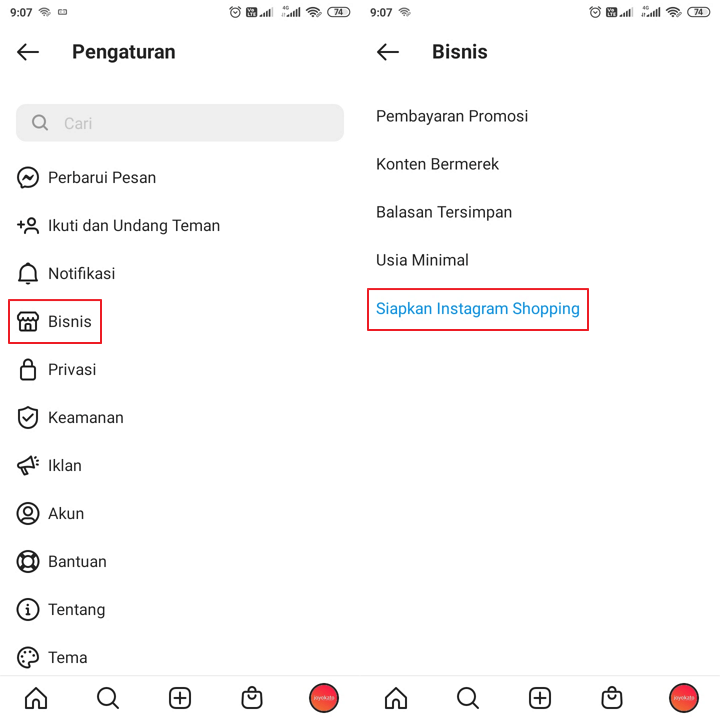
2. Pilih halaman Facebook yang telah terhubung dengan akun IG, lalu tekan tombol Selanjutnya.
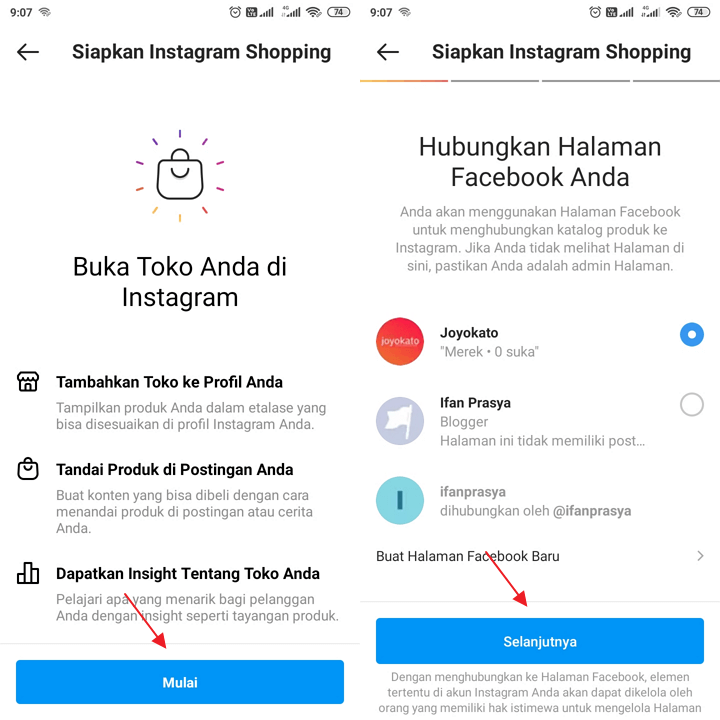
3. Pilih katalog yang sudah dibuat tadi dengan menekan tombol Periksa Katalog. (Dalam proses ini, katalog tidak terdeteksi karena belum disetujui)
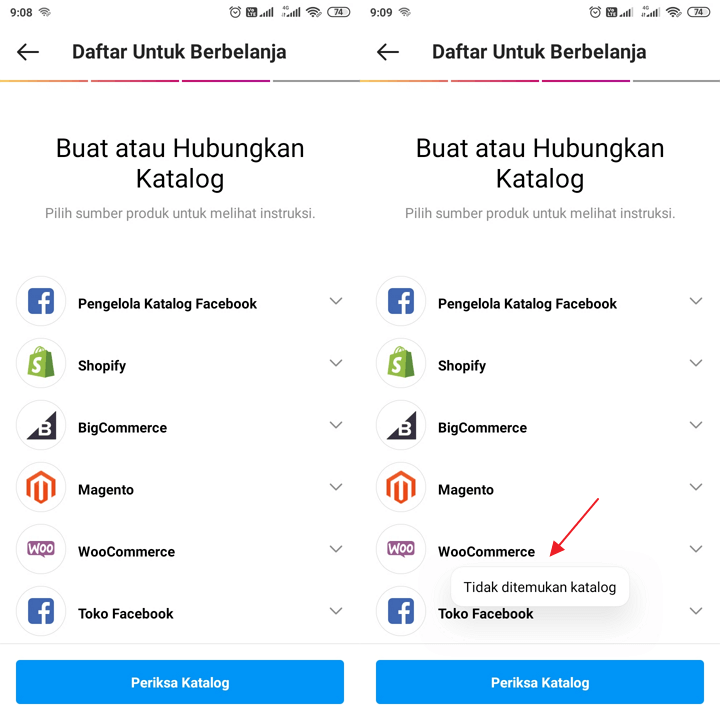
4. Jika sudah berhasil, tekan tombol Selesai.
Setelah itu, pihak Instagram akan memverifikasi ajuan kamu. Kurang lebih butuh waktu 3-7 hari, bahkan bisa lebih lama dari itu.
Pada masa peninjauan ini, kamu bisa cek rutin di aplikasi sesuai langkah di atas.
6 — Buka Etalase dan Kreasikan Konten
Jika sudah disetujui oleh tim Instagram, pada halaman profil akan terdapat menu Lihat Toko. Untuk membuat etalase, ikuti petunjuk di bawah.
- Buka aplikasi Instagram dan masuk ke profil toko kamu.
- Tap menu Lihat Toko yang ada pada bio.
- Tambahkan Produk di etalase dari katalog yang tersedia.
- Jika sudah, tekan tombol Selesai.
Kenapa Instagram Shopping Tidak Muncul
Kalau kamu tidak bisa menemukan Instagram Shopping di bawah Pengaturan Bisnis, ada kemungkinan kalau akunmu masih dalam review atau peninjauan dari pihak Instagram, jadi belum disetujui.
Perlu diketahui, seleksi dari tim Facebook cukup ketat, seketat seleksi iklan FB Ads. Supaya Instagram Shopping bisa muncul, perhatikan beberapa hal berikut.
1. Mematuhi Aturan Facebook dan Instagram
Perhatikan Aturan di Instagram Bisnis dan Facebook Bisnis. Produk yang dijual tidak boleh menyalahi Kebijakan Dagang Facebook, Kalau ada aturan yang dilanggar dari akunmu, Instagram dan Facebook bisa mencabut izin berjualan.
2. Tunjukkan bisnismu dan alamat website nya
halaman Facebook atau Akun Instagram harus memiliki konten yang memiliki link di mana pengunjung bisa membeli barang dari link tersebut. Link tersebut jangan ditambah pemendek link, ya.
Kemudian, halaman Facebook atau akun Instagram juga harus merepresentasikan toko online mu. jadi sesuaikan nama, logo, dan deskripsinya.
3. Gunakan Toko Facebook yang didukung Facebook
Perhatikan platform marketshare yang kamu gunakan, apakah sudah didukung oleh Facebook/Instagram atau tidak.
Di Indonesia, yang didukung adalah Facebook Shops dan Facebook Page Shops, sementara FAcebook Marketplace tidak didukung di Indonesia. Instagram juga sudah didukung.
4. Tunjukkan Kejujuran
Berikan kesan kalau kamu dapat dipercaya. mulai dari kehadiran yang autentik dan memiliki basis follower yang sehat. Jadi, akun yang menggunakan bot dan follower bot tanpa kehadiran orang bisa dicurigai.
Akun IG harus layak, ditinjau dari umur akun dan jumlah followers (rata-rata yang berhasil punya followers >10.000, namun juga ada yang >1.000 walau tidak banyak).
5. Berikan Informasi Akurat
Pastikan Informasi akun yang kamu berikan sudah sesuai. ikuti juga praktek bersosial media yang sehat.
Begitulah syarat supaya Meta memberikan izin untuk berjualan di Instagram Shopping.
Jadi, Apakah Instagram Shopping harus punya website? Menurut <a href=’https://getsitecontrol.com/blog/how-to-sell-products-on-instagram-without-website/’ rel=’nofollow’>Charlene Boutin di getsitecontrol</a>, tidak harus memiliki website untuk bisa Berjualan di Instagram.
Selain itu, Syarat Instagram Shop juga tidak mencantumkan website sebagai persyaratannya.
Jadi, kalau kamu sudah memenuhi syarat diatas tapi masih belum mendapatkan akses ke Instagram Shop, kamu bisa protes ke Pusat Bantuan Instagram/Facebook.
Rangkuman
Bagaimana, cukup praktis, bukan?
Sekarang kamu sudah tau apa itu fitur Instagram Shopping dan fungsinya.
Dengan fitur baru ini, toko kamu bakal jadi lebih menarik dan tentunya akan memudahkan pembeli untuk memilih barang. Jika sudah ada barang yang cocok, barulah Checkout dan lakukan pembayaran via website, DM, atau WhatsApp.
Selain Instagram Shopping, coba juga Live Shopping Instagram Jadi Cara Baru Belanja Online.
Dari kami cukup sampai di sini dulu, jangan lupa untuk bookmark artikel ini supaya kamu bisa akses sewaktu-waktu (kami akan selalu perbarui konten ini). Kalau ada pertanyaan, sampaikan lewat komentar, ya.
Semoga dapat membantu 🙂
Sumber Data